Kaip rasti „Intel“ procesoriaus kartą sistemoje „Windows 11“.
„Microsoft“ „Windows 11“ Herojus / / September 08, 2022

Paskutinį kartą atnaujinta

Ar galvojate apie „Intel“ procesoriaus atnaujinimą? Pirmiausia turėsite patikrinti savo dabartinę procesoriaus kartą (ir kitas specifikacijas) naudodami „Windows 11“. Štai kaip.
The Centrinis procesorius (CPU) jūsų kompiuteryje yra neatskiriama kompiuterio dalis. Tai yra komponentas, kuris atlieka visą „mąstymą“ ir leidžia viskam veikti. Kuo galingesnis jūsų centrinis procesorius, tuo greičiau galėsite dirbti su kompiuteriu.
CPU yra vienas iš veiksnių, į kuriuos reikia atsižvelgti perkant naują kompiuterį. Be to, jums gali prireikti jos informacijos, kad nustatytumėte, ar žaidimas ar programa gali paleisti. Kita priežastis žinoti savo procesoriaus kartą yra trikčių šalinimo priežastys.
Jei turite „Intel Inside“, parodysime, kaip rasti „Intel“ procesoriaus kartą „Windows 11“.
Kaip patikrinti „Intel“ procesoriaus informaciją sistemoje „Windows 11“.
Yra keli būdai, kaip rasti „Intel“ procesoriaus kartą sistemoje „Windows 11“ (kartu su kita informacija). Nereikia jokios papildomos trečiosios šalies programinės įrangos.
Norėdami rasti „Intel“ procesoriaus informaciją naudodami „Windows 11“ nustatymus:
- Atidaryk Pradžios meniu.
- Kai Pradžios meniu atsidaro, spustelėkite Nustatymai. Taip pat galite atidaryti Nustatymai tiesiogiai paspausdami „Windows“ klavišas + I.

- Į Nustatymai, spustelėkite Sistema ir slinkite į apačią.
- Spustelėkite Apie parinktis dešinėje.
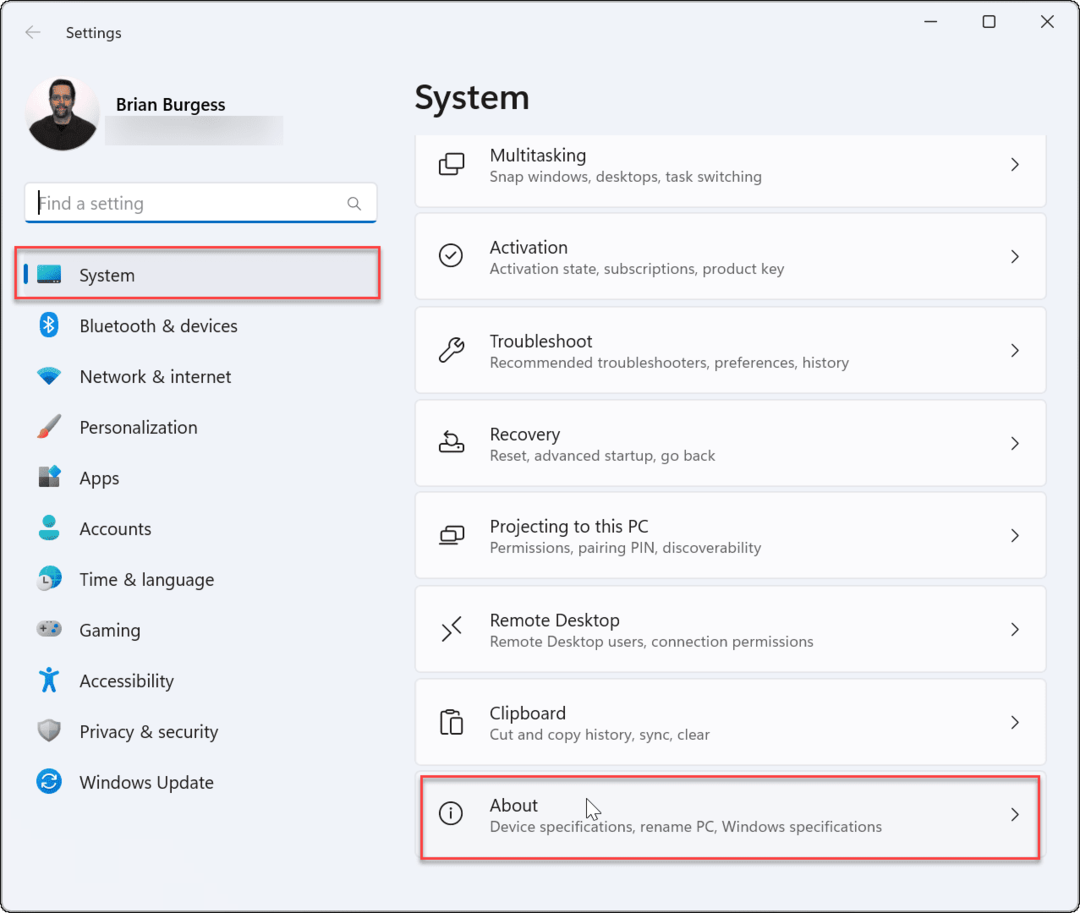
- Išplėskite Įrenginio specifikacijos skyrių – šalia rasite savo procesoriaus kartą Procesorius įrašas.
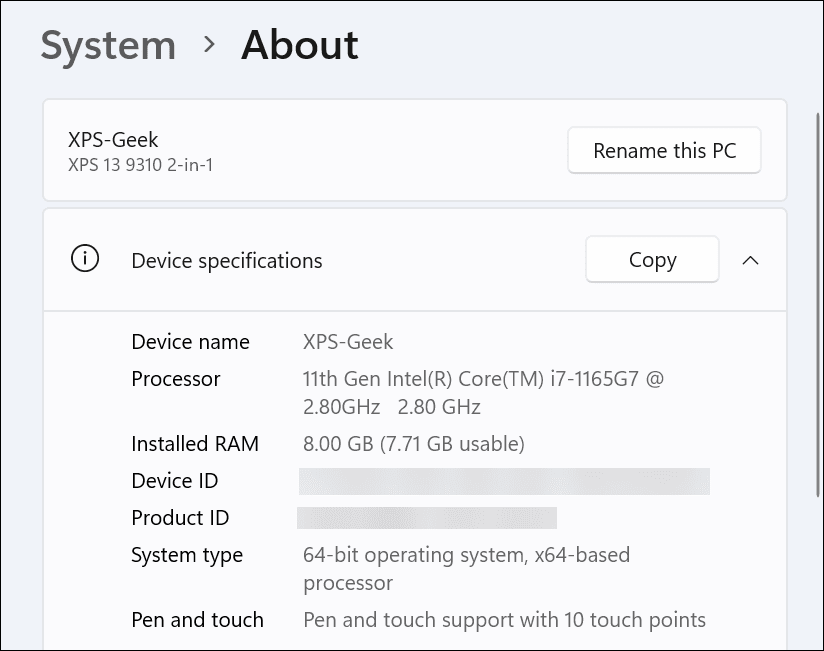
Kaip rasti „Intel“ procesoriaus kartą „Windows 11“ naudojant „Windows“ terminalą
Jei jums patinka naudoti komandų eilutę, kad galėtumėte atlikti darbus, galite naudoti „PowerShell“, „Windows“ terminalą arba senesnę komandų eilutę, kad surastumėte „Intel“ procesoriaus kartą.
Norėdami rasti savo procesoriaus kartą naudodami „PowerShell“ arba „Windows“ terminalą:
- Atidarykite meniu Pradėti.
- Ieškoti PowerShell ir spustelėkite Vykdyti kaip administratorius parinktis dešinėje. Arba ieškokite „Windows“ terminalas arba cmd.
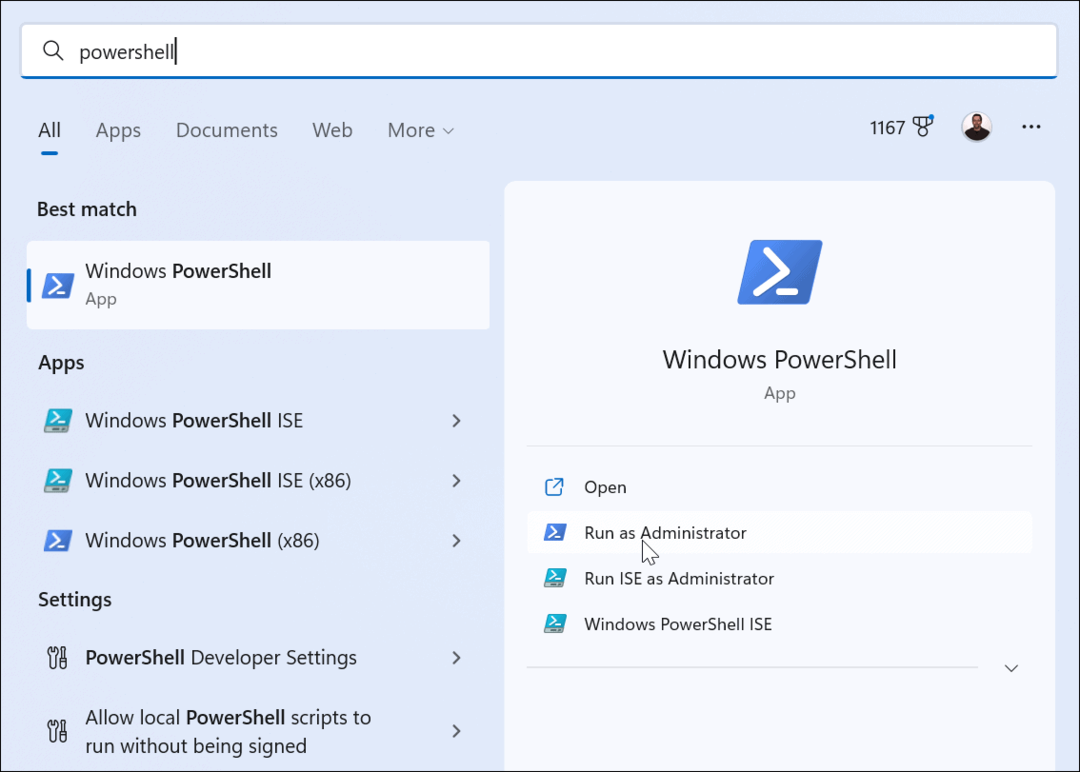
- Eilės tvarka paleiskite šias komandas, kurios grįš kartu su „Intel“ karta:
wmic
procesoriaus pavadinimas
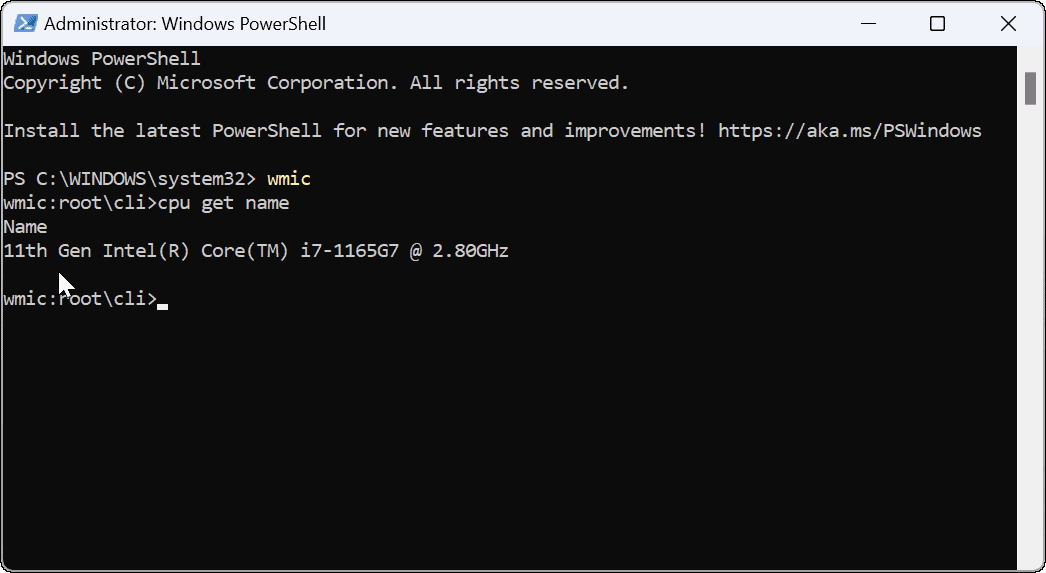
Naudokite užduočių tvarkytuvę, kad surastumėte savo „Intel“ procesoriaus kartą
Kitas paprastas būdas rasti „Intel“ procesoriaus kartą yra naudojant Užduočių tvarkyklė.
Norėdami rasti savo procesoriaus kartą naudodami užduočių tvarkytuvę:
- Dešiniuoju pelės mygtuku spustelėkite Start mygtukas ir pasirinkite Užduočių tvarkyklė iš meniu.
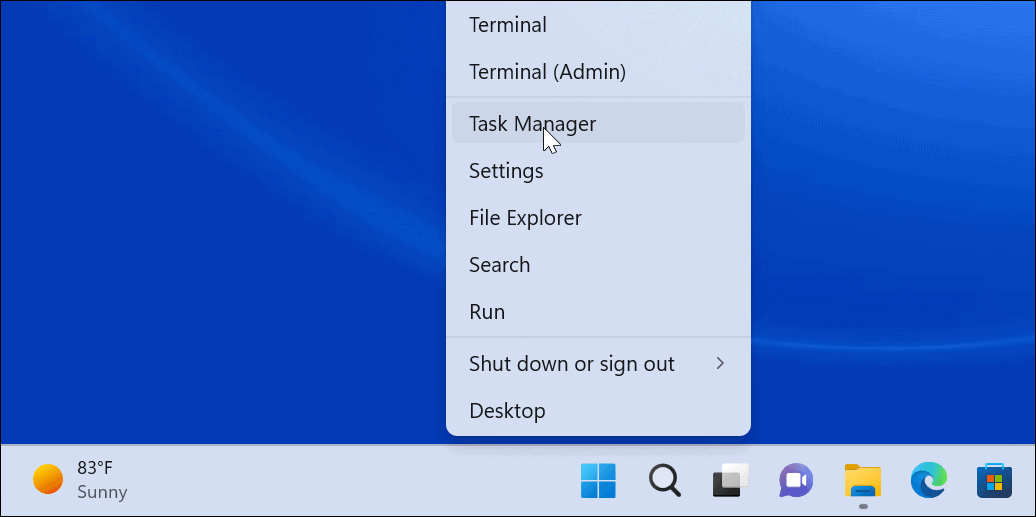
- Kai bus atidaryta užduočių tvarkyklė, pasirinkite Spektaklis skirtuką ir spustelėkite CPU iš sąrašo kairėje.
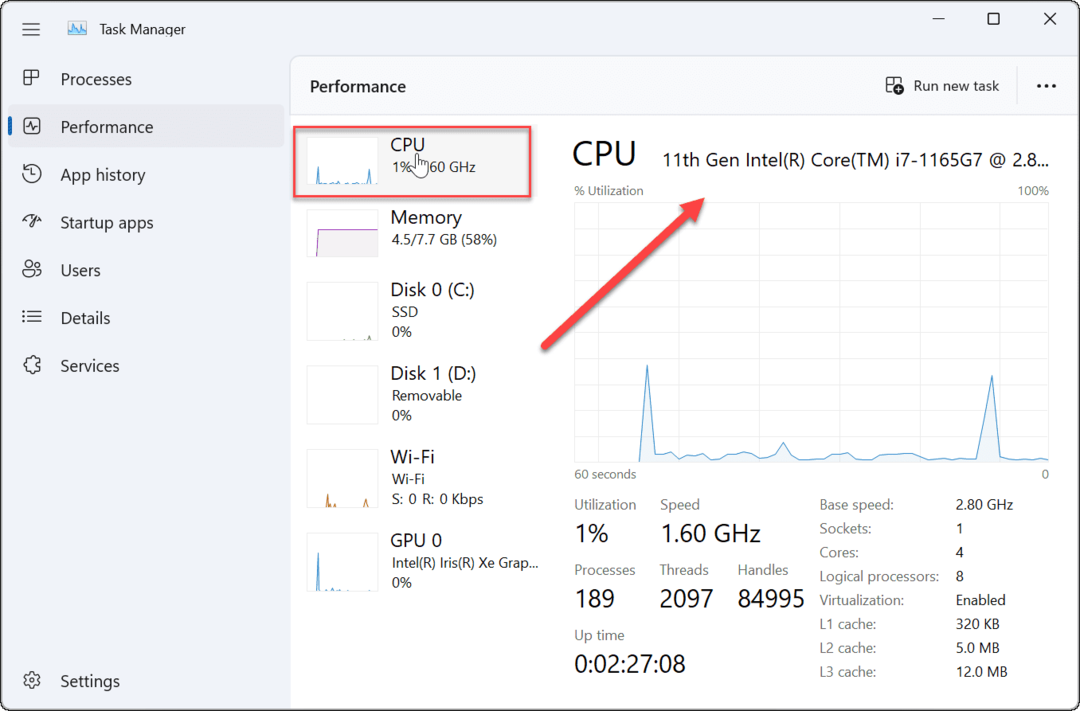
- Savo procesoriaus informaciją galite matyti viršutinėje dešinėje lango dalyje
Raskite „Intel“ procesoriaus kartą sistemoje „Windows 11“.
Ar jūsų „Intel“ procesorius jaučiasi šiek tiek pasenęs? Atlikdami aukščiau nurodytus veiksmus, galite patikrinti dabartinę „Intel“ procesoriaus kartą sistemoje „Windows 11“. Tai gali padėti nuspręsti, kurį procesorių atnaujinti į kitą, taip pat pašalinti su procesoriaus susijusias problemas.
Kalbant apie jūsų procesorių, nenorite, kad jis veiktų per daug. Jei turite didelį darbo krūvį, patikrinkite, kaip tai padaryti Patikrinkite procesoriaus temperatūrą „Windows 11“.. Taip pat turėsite stebėti kitą kompiuterio aparatinę įrangą. Pavyzdžiui, galite lengvai patikrinkite „Windows 11“ kompiuterio aparatūros ir sistemos specifikacijas.
Jei negalite atnaujinti į naują kompiuterį, gali tekti išmokti tai padaryti kad „Windows 11“ veiktų greičiau senoje aparatinėje įrangoje.
Kaip rasti „Windows 11“ produkto kodą
Jei jums reikia perkelti „Windows 11“ produkto kodą arba tiesiog jo reikia švariai įdiegti OS,...
Kaip išvalyti „Google Chrome“ talpyklą, slapukus ir naršymo istoriją
„Chrome“ puikiai išsaugo naršymo istoriją, talpyklą ir slapukus, kad optimizuotų naršyklės veikimą internete. Jos kaip...
Kainų suderinimas parduotuvėje: kaip gauti kainas internetu perkant parduotuvėje
Pirkimas parduotuvėje nereiškia, kad turite mokėti didesnę kainą. Dėl kainų atitikimo garantijų galite gauti nuolaidų internetu apsipirkdami...



